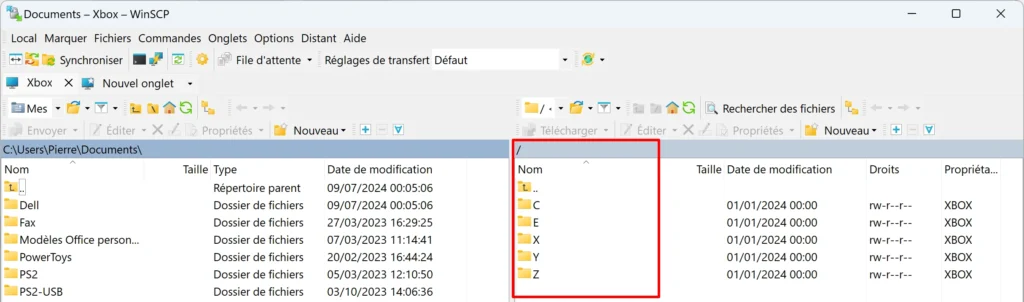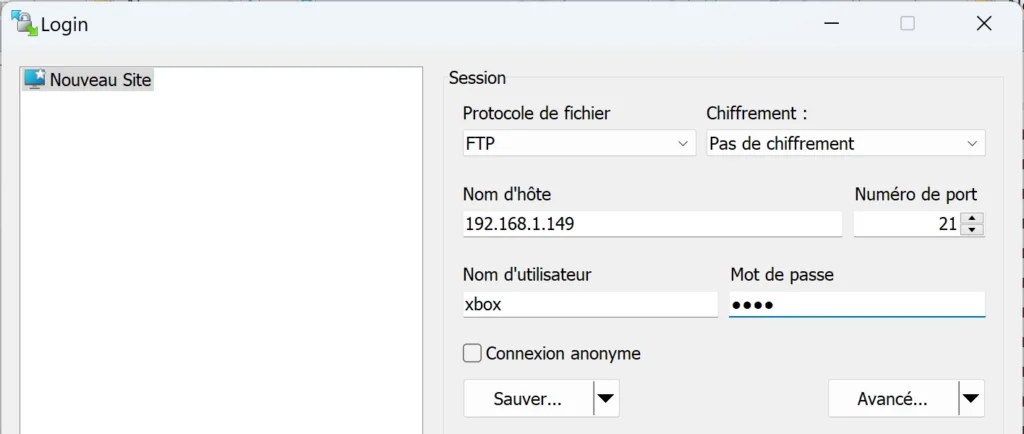Si vous avez softmodé votre Xbox première génération avec Xbox Softmodding Tool, un nouveau dashboard se lance après le démarrage de la console : UnleashX. Ce dashboard alternatif ajoute de nombreuses fonctionnalités à la console, dont un serveur FTP. En utilisant un client FTP sur votre ordinateur, vous pouvez établir une connexion avec le serveur FTP de la Xbox. Une fois connecté, vous pouvez transférer des fichiers entre votre Xbox et votre ordinateur.
FTP (File Transfer Protocol) est un protocole de communication qui permet de transférer des fichiers entre deux appareils sur un réseau. En utilisant le FTP avec votre Xbox, vous pouvez facilement copier des jeux, des sauvegardes, des émulateurs et des applications homebrew directement sur le disque dur de la console. Cela permet également d’accéder aux partitions du disque dur pour remplacer leur contenu ou pour en effectuer une sauvegarde sur votre PC.
Dans ce tutoriel, nous allons voir comment configurer le serveur FTP de la Xbox puis comment se connecter en FTP à la Xbox depuis son PC afin de transférer des fichiers dans un sens comme dans l’autre (du PC vers la Xbox et inversement).
Table des matières
Prérequis
- Une Xbox softmodée
- Un câble Ethernet
Se connecter en FTP à une Xbox 1re génération
Pour vous connecter en FTP à votre Xbox 1re gén, suivez ces instructions :
- Connectez votre Xbox à votre box/routeur via un câble Ethernet.
i Note : si votre Xbox est trop loin de votre box/routeur, vous pouvez utiliser un répéteur Wi-Fi avec port Ethernet intégré comme le TP-Link RE330 ou un kit CPL comme le TP-Link TL-PA7017P KIT.
- Allumez votre Xbox.
- Sélectionnez System -> Settings -> Network pour configurer le réseau et le serveur FTP.
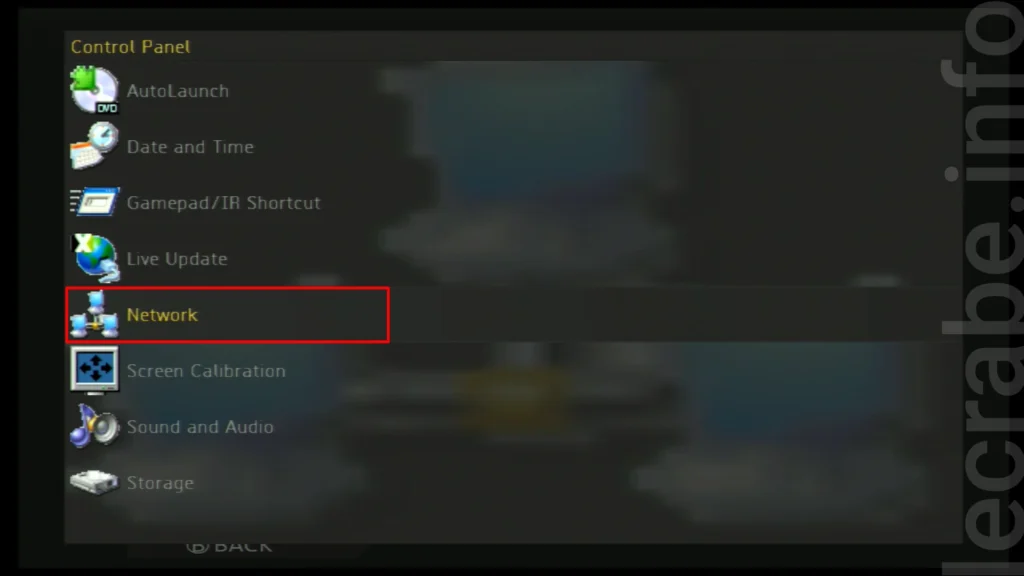
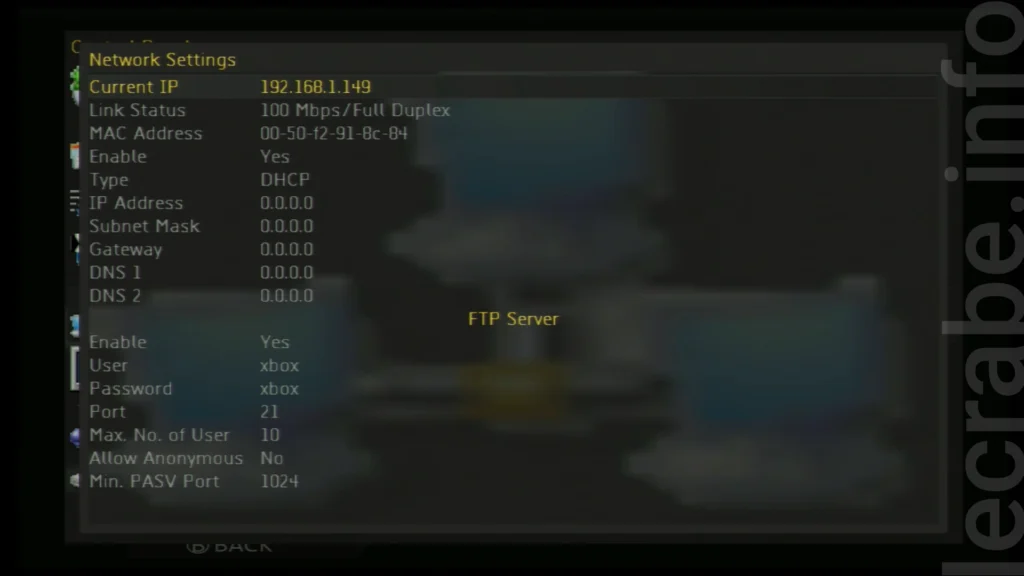
- Sur la page Network Settings, vous trouverez :
- Paramètres IP : par défaut, la Xbox est configurée pour recevoir automatiquement une adresse IP du routeur ou de la box via le protocole DHCP. C’est la configuration recommandée mais si vous préférez configurer manuellement les paramètres IP de votre Xbox, sélectionnez Static à la ligne Type et remplissez les champs nécessaires (adresse IP, masque de sous-réseau, passerelle et DNS).
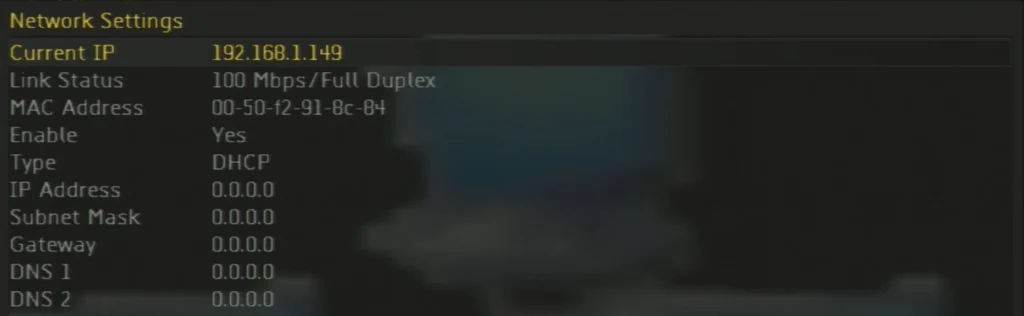
- Serveur FTP : par défaut, le serveur FTP de la Xbox est configurée pour que la connexion s’effectue avec l’utilisateur xbox, le mot de passe xbox et sur le port 21. C’est la configuration recommandée mais vous pouvez changer ces paramètres si besoin.
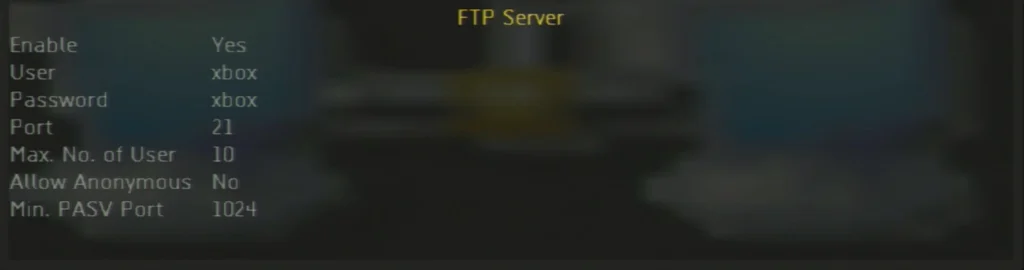
- Paramètres IP : par défaut, la Xbox est configurée pour recevoir automatiquement une adresse IP du routeur ou de la box via le protocole DHCP. C’est la configuration recommandée mais si vous préférez configurer manuellement les paramètres IP de votre Xbox, sélectionnez Static à la ligne Type et remplissez les champs nécessaires (adresse IP, masque de sous-réseau, passerelle et DNS).
- Retournez sur l’écran d’accueil et identifiez l’adresse IP de la console sous Network Info.
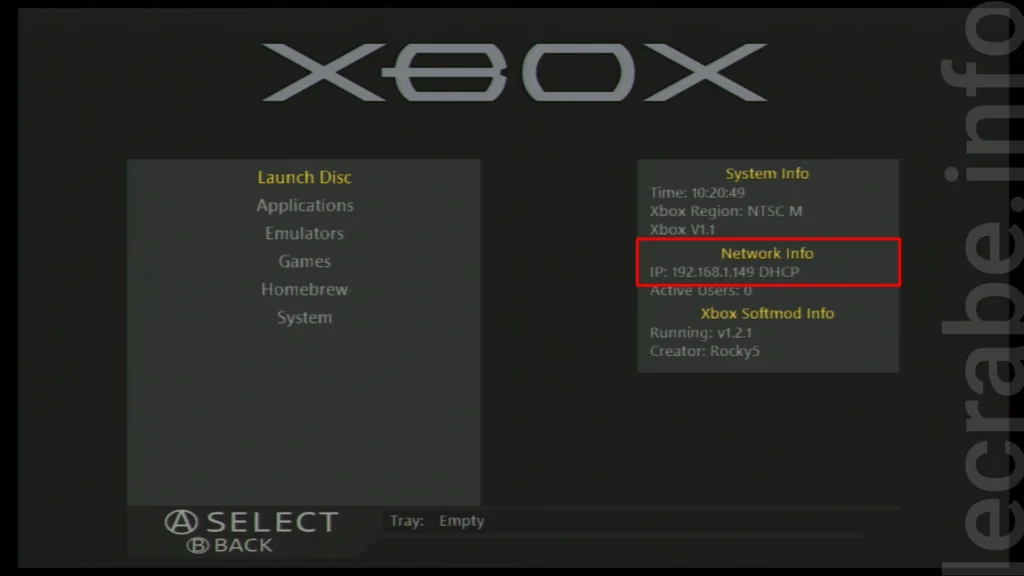
- Sur votre ordinateur, téléchargez et installez WinSCP (un client FTP). Si vous le voulez, vous pouvez l’installer rapidement via winget en entrant la commande suivante dans le Terminal :
winget install winscp - Ouvrez WinSCP puis entrez les informations de connexion suivantes :
- Protocole de fichier : FTP
- Chiffrement : Pas de chiffrement
- Nom d’hôte : l’adresse IP de la Xbox
- Numéro de port : 21
- Nom d’utilisateur : xbox
- Mot de passe : xbox
- Cliquez sur Sauver pour enregistrer la session et pour vous connecter plus rapidement à votre Xbox la prochaine fois.
- Cliquez sur Connexion pour vous connecter au serveur FTP de la Xbox.
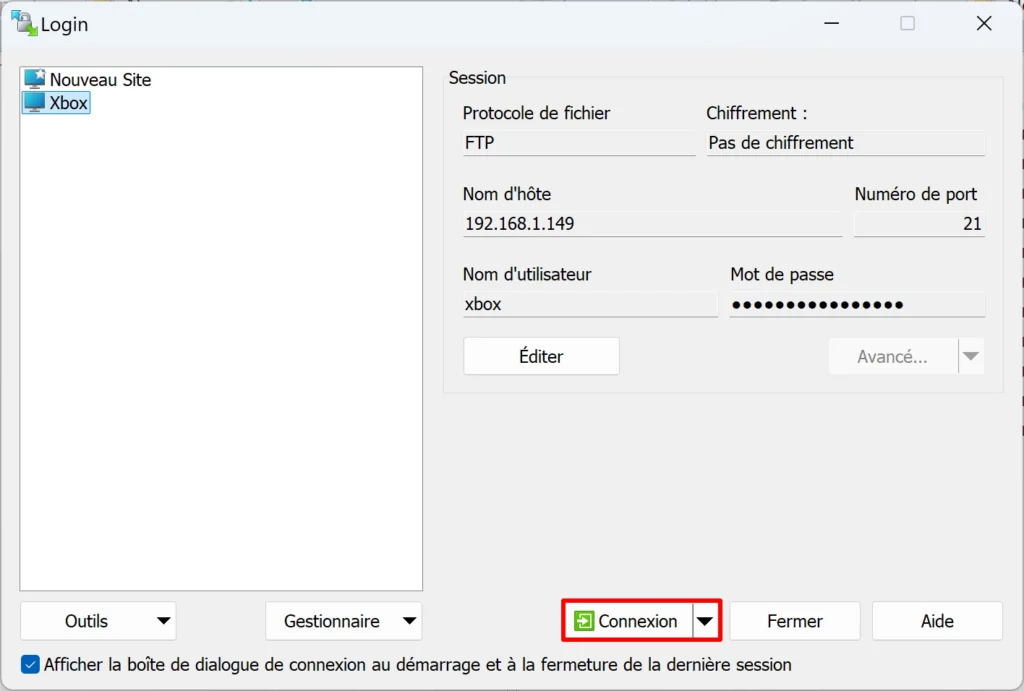
- Une fois la connexion établie, les partitions du disque dur de la Xbox s’affichent dans le volet de droite : vous pouvez maintenant échanger des fichiers entre votre PC et votre Xbox !